在编辑Word文档时,我们可能会遇到下面的问题:文档打开后,无法显示出输入法状态栏,按输入法切换快捷键也没有反应。这篇文章就跟大家分享一下解决办法。操作步骤:1.打开Word文档后......
2022-05-07 417 word无法显示输入法
1、光标停留在第1页最后结尾处,找到上面菜单栏上的“布局”->“分隔符”->“下一页”;

2、找到上面菜单栏上的“插入”->“页码”->“普通数字2”;
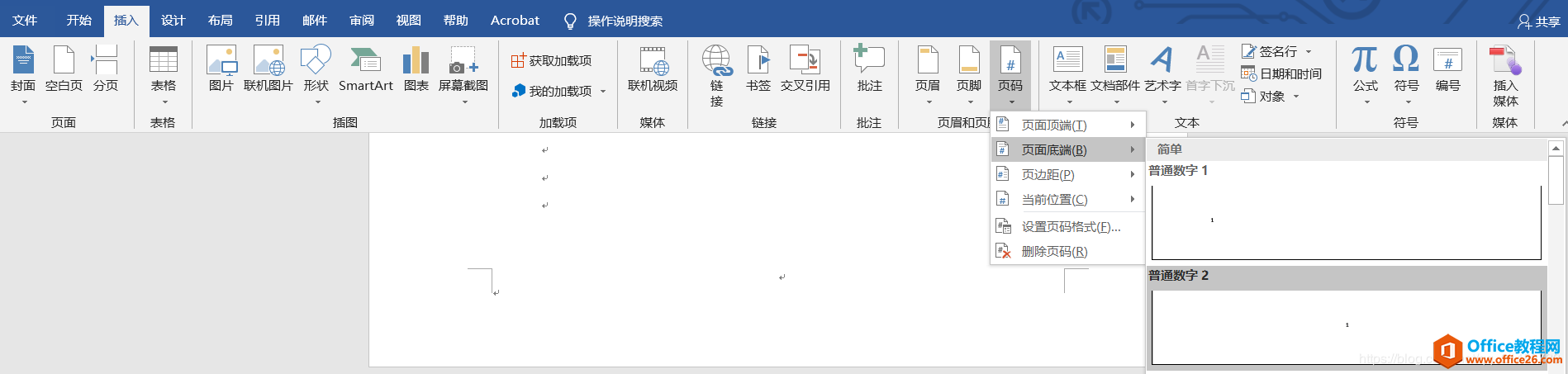
3、选中第二页的页码,点击菜单栏的“设计”->“链接到前一节”;
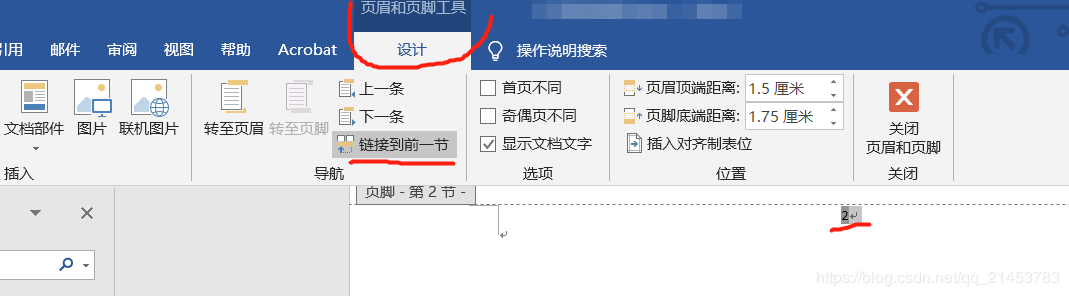
4、继续选中第二页的页码,在上面的菜单栏中选择“页码”->“设置页码格式”;
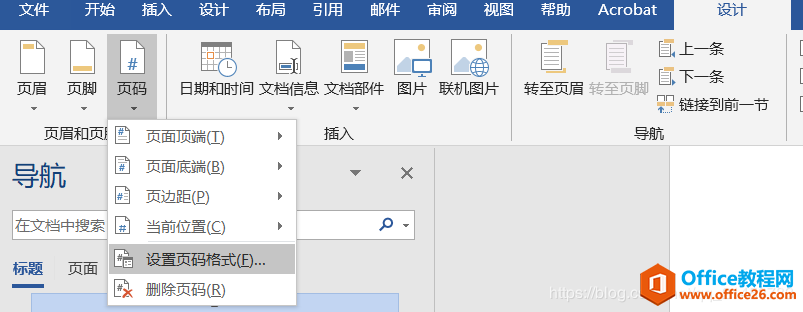
5、在弹出来的对话框中,设置页码编号为“起始页码”从1开始,这样第二页的页码就从1开始了;
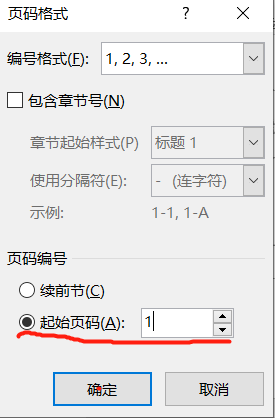
6、最后删除第一页的页码,就大功告成了。

标签: word从第二页开始设置页码
相关文章

在编辑Word文档时,我们可能会遇到下面的问题:文档打开后,无法显示出输入法状态栏,按输入法切换快捷键也没有反应。这篇文章就跟大家分享一下解决办法。操作步骤:1.打开Word文档后......
2022-05-07 417 word无法显示输入法

人民币符号为,书写顺序为:先写大写字母Y,再在竖划上加上二横,即为,读音为:yun(音:元)。今天,小编给大家分享几个在word中打人民币符号的方法。搜狗输入法输打人民币符号第一......
2022-05-07 286 Word人民币符号

分两步来完成。①合并成一页第一种情况,如果两页的文档是在同一个文档中,那么,你可以通过设置纸张的大小来使得新的一页里能容下原来两页的内容。如果不必打印,那么可以自行设......
2022-05-07 156 word文档两页合并成一页